Aktivierungsärger mit Windows 8
Keine frühere Version installiert
von Mark Lubkowitz - 12.08.2013
Der Fehler 0xC004F061 tritt immer dann auf, wenn Sie eine Upgrade-Version von Windows 8 installiert haben. Die Vollversionen von Windows 8 sind von diesem Fehler nicht betroffen.
Eine Upgrade-Lizenz setzt immer voraus, dass Sie im Besitz einer vorangegangenen Version von Windows sind. Im Fall von Windows 8 dürfen das Windows XP, Windows Vista und Windows 7 sein.
Ob Sie eine solche Version besitzen, prüft der Setup-Assistent von Windows 8 einfach während der Installation. Er sucht auf den Partitionen des Rechners nach einer aktivierten Installation einer Upgrade-berechtigten Windows-Version. Ob der Setup-Assistent dabei fündig wird oder nicht, ist für den eigentlichen Setup-Vorgang gleichgültig. Das Setup von Windows 8 wird immer durchgeführt und bricht nicht ab.
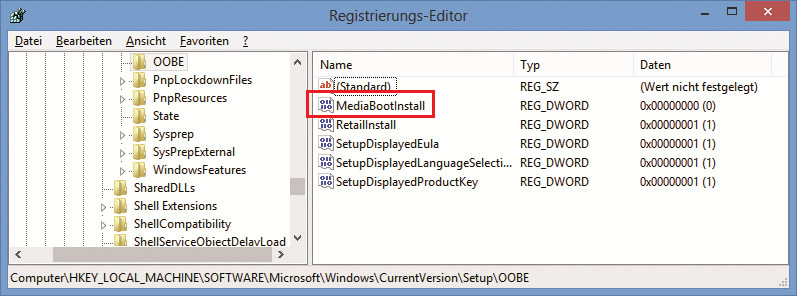
Aktivierung überlisten: Ändern Sie den Wert von „MediaBootInstall“ auf 0. Windows 8 geht dann davon aus, es sei auf einem Rechner mit einer älteren Windows-Version installiert
Haben Sie also vor dem Setup von Windows 8 etwa den Rechner formatiert, dann funktioniert das Setup von Windows 8 problemlos. Erst beim Aktivierungsversuch erhalten Sie den Fehler mit dem Code 0xC004F061.
Die sicherste Methode für das Setup des Upgrades ist also, den Installationsdatenträger in den Rechner einzulegen und das Setup aus dem gerade installierten Windows heraus zu starten. Haben Sie das nicht getan, dann gibt es aber einen ganz simplen Trick. Sie brauchen dem Aktivierungsprogramm nur vorzugaukeln, dass Windows 8 nicht auf einem sauberen Rechner installiert wurde, sondern dass zum Zeitpunkt des Setups eine ältere Windows-Version installiert war und gefunden wurde. Dazu müssen Sie die Registry bearbeiten.
Lösung: Drücken Sie [Windows R] und geben Sie den Befehl regedit ein. Klicken Sie auf „OK“. Öffnen Sie links in der Baumansicht den Zweig „HKEY_LOCAL_MACHINE\SOFTWARE\Microsoft\Windows\CurrentVersion\Setup\OOBE“.
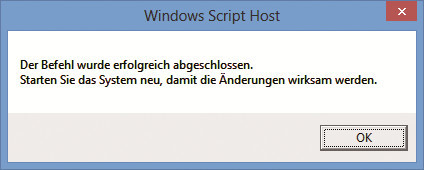
Ältere Version nötig: Das Upgrade setzt eine ältere installierte Version von Windows voraus. Nach einer Registry-Manipulation und der Eingabe des Befehls slmgr /rearm lässt sich Windows 8 dennoch aktivieren
Klicken Sie den Eintrag „MediaBootInstall“ im rechten Fensterbereich doppelt an. Im Dialogfenster tragen Sie in das Feld „Wert“ eine 0 ein. Speichern Sie die Änderung mit „OK“.
Jetzt müssen Sie nur noch die Aktivierung wiederholen. Drücken Sie dazu [Windows X]. Wählen Sie aus dem Kontextmenü „Eingabeaufforderung (Administrator)“ aus. Die Administratorrechte sind unabdingbar für die Aktivierung. Bestätigen Sie die Rückfrage der Benutzerkontensteuerung mit „Ja“.
Geben Sie nun als Befehl slmgr /rearm ein. Warten Sie, bis der Befehl erfolgreich abgeschlossen wurde. Klicken Sie auf „OK“. Starten Sie den Rechner neu, indem Sie [Strg Alt Entf] drücken, rechts unten mit der rechten Maustaste auf „Herunterfahren“ klicken und aus dem Kontextmenü „Neu starten“ wählen.
Nach dem Neustart aktiviert sich Windows 8 automatisch selbst.